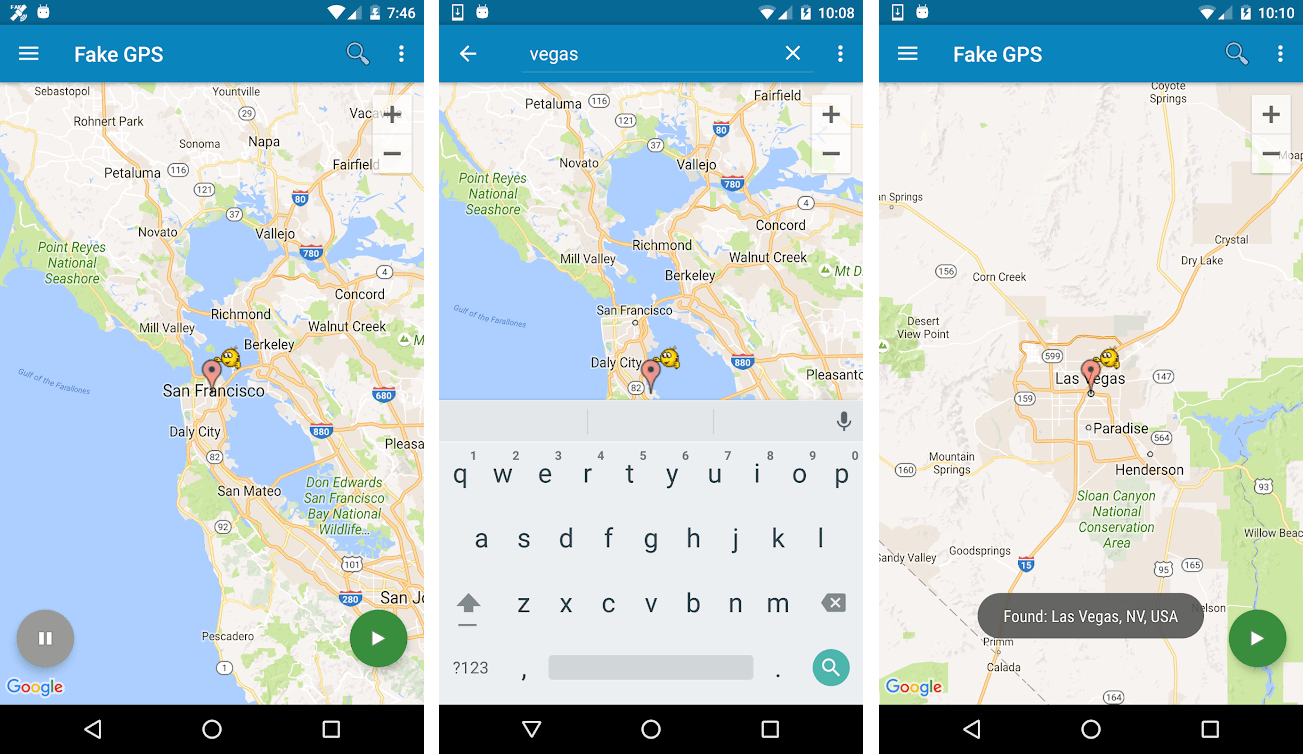No hay nada peor que levantar el teléfono y encenderlo solo para darse cuenta de que la notificación que acaba de recibir probablemente se suponía que le había llegado hace 10 minutos (o, ya sabe, horas). De manera molesta, la causa principal de esto es con frecuencia el propio Android, que intenta administrar la duración de la batería de su teléfono obligando a las aplicaciones de prioridad “baja” a dormir, y el resultado final son las notificaciones retrasadas. Afortunadamente, Android le ofrece la posibilidad de configurar este comportamiento en algún nivel, aplicación por aplicación, para que pueda estar más seguro de que las notificaciones se recibirán cuando se envíen, no cuando su teléfono decida que debe hacerlo. conseguirlos.
Arreglar esto es relativamente simple, y aunque la función de Optimización de la batería puede parecer un poco confusa al principio, en realidad son solo unos pocos pasos rápidos para resolver este molesto problema.
Google y la mayoría de los demás fabricantes
Los pasos a continuación deberían funcionar para la mayoría de los teléfonos Android con Oreo (Android 8.0) o superior. Sin embargo, algunos fabricantes de teléfonos inteligentes reemplazan por completo la optimización de la batería de Android para sus propias implementaciones.
- Busque la aplicación que desea que funcione de manera más confiable en su pantalla de inicio o lanzador.
- Manténgalo pulsado y tóquelo para invocar el menú de pulsación larga, y luego seleccione el Informacion de la applicacion atajo (debería ser un (i) símbolo O algo por el estilo).
- Localizar el Batería entrada en el menú que acaba de abrir y tóquela.
- En la siguiente pantalla, seleccione Irrestricto, lo que permitirá que la aplicación en cuestión se ejecute con muchos menos límites mientras está en segundo plano.
Eso es todo, aunque deberá repetir ese proceso para cada aplicación que desee mantener activa en segundo plano. Estas configuraciones generalmente sobreviven a un reinicio de su teléfono y permitirán que estas aplicaciones se ejecuten normalmente. Si alguna vez desea volver a activar la optimización de la batería, simplemente vuelva al menú y seleccione el Optimizado opción. Dado que Android 12 ya no ofrece una lista de aplicaciones exentas, podría ser una buena idea mantener una pestaña sobre las aplicaciones que dejó sin restricciones en una nota.
Samsung
Si tiene un dispositivo Samsung que ejecuta One UI, Samsung ofrece otra forma de controlar las aplicaciones en segundo plano para dormir. Es algo más fácil de usar y puede reemplazar (pero también duplicar) la configuración de optimización de la batería a nivel del sistema operativo. Si tiene un teléfono Samsung, asegúrese de haber configurado esto así como también la configuración de optimización de la batería anterior para asegurarse de que una aplicación no se suspenda. Si le dice al sistema operativo Android que no optimice la duración de la batería de una aplicación, pero no la configuración de Samsung, es posible que su teléfono aún lo ponga en suspensión.
- Siga las instrucciones dadas en la sección anterior.
- Una vez hecho esto, tendrás que profundizar para encontrar los controles de Samsung. Inicie la aplicación Configuración y toque Cuidado de la batería y el dispositivo. Luego toque Batería. En la página de la batería, dirígete a Límites de uso en segundo plano.
- Aquí, encontrará tres listas diferentes de aplicaciones que tienen alguna forma de administración de energía aplicada. Para ver la lista de aplicaciones que pueden ejecutarse en segundo plano con la menor cantidad de restricciones posible, toque Aplicaciones que nunca duermen. Puede agregar aplicaciones adicionales a esta lista tocando el más firmar en la esquina superior derecha.
Xiaomi
Xiaomi complica un poco las cosas. Al igual que en los teléfonos Pixel, también debe tocar y mantener presionado el ícono de una aplicación para modificar la configuración de administración de la batería, pero si desea asegurarse de que una aplicación realmente permanezca activa en segundo plano en todo momento, necesita un paso adicional.
- Siga los pasos descritos en la sección Pixel anterior: las cosas solo están etiquetadas de manera ligeramente diferente, como puede ver en las capturas de pantalla anteriores.
- Una vez hecho esto, abra la aplicación que desea mantener activa y luego ingrese el descripción general multitarea / conmutador de aplicaciones.
- Mantenga presionada la vista previa de la aplicación y luego elija la primera opción en el menú, el Cerrar con llave icono.
Bloquear la aplicación de esta manera asegurará que realmente se mantenga activa en segundo plano. Es posible que este paso no sea necesario para todas las aplicaciones, pero si sigue teniendo problemas de notificación, vale la pena intentarlo. Cuando se trata de aplicaciones complementarias para accesorios como relojes inteligentes y rastreadores de actividad física, es fundamental bloquear la aplicación en la descripción general multitarea. Evitará que surjan problemas de sincronización.
Ahí lo tiene: una vez que tenga todo configurado en su teléfono, debería recibir notificaciones oportunas en aquellas aplicaciones que simplemente no funcionarían bien con las optimizaciones de Android. Por supuesto, las cosas han mejorado en los últimos años, y esta solución ya no es necesaria para todas las aplicaciones, pero aún es bueno tenerla en caso de que se encuentre con aplicaciones que no funcionen correctamente.
Leer siguiente